Microsoft Teams en Windows 11
Microsoft ha anunciado hoy el despliegue de la nueva herramienta para Windows 11 los chats de Microsoft Teams para todos los usuarios insider. En primer lugar, los usuarios de Windows 11 dispondrán de un nuevo flyout de Chat en la barra de tareas. En segundo lugar, Microsoft está lanzando una nueva experiencia de escritorio de Teams diseñada para optimizar el rendimiento y el lenguaje de diseño de Windows 11.
- En esta primera etapa, podrás iniciar sesión, añadir contactos y conectarte a través de chats individuales y de grupo.
- En las próximas semanas, Microsoft habilitará las llamadas de audio y vídeo, las reuniones, las pantallas compartidas y otras funciones.
Microsoft explica que el equipo ha trabajado duro para crear una nueva forma de conectar con las personas que te importan. Entre ello destaca las siguientes características desde su blog oficial.
Amigos y familiares al alcance de tu mano. Cuando quieras ponerte en contacto con alguien, es tan sencillo como hacer clic en el icono de chat de la barra de tareas (WIN + C). De un vistazo, verás tus conversaciones individuales y de grupo más recientes y podrás responder o iniciar un nuevo chat o llamada.
Notificaciones con respuestas en línea. Cuando otros se pongan en contacto contigo, recibirás bonitas notificaciones nativas e incluso podrás responder directamente en línea a los chats de texto. Puedes aceptar o rechazar llamadas directamente desde las notificaciones y decidir si quieres contestar sólo con audio o también con vídeo.
Aparte señalan que puedes añadir contactos a través de una dirección de correo electrónico o un número de teléfono. No tendrás que pedir a tus amigos y familiares ningún código especial para conectarte con ellos. Sólo tienes que enviar un mensaje a su dirección de correo electrónico o a su número de teléfono y, si aún no utilizan Teams, recibirán tu mensaje por correo electrónico o SMS junto con una invitación para unirse Microsoft Teams.
Por último, no menos importante si eres usuario de Skype informan que tus contactos se sincronizaran automáticamente con los contactos existentes. Tendrás la opción de sincronizar esos contactos para empezar a utilizarlos desde el primer día. También puedes sincronizar los contactos desde tu dispositivo móvil instalando la aplicación móvil de Teams y activando la sincronización de contactos, lo que te permitirá ahorrar aún más tiempo.
Si aun no tienes esta característica en tu sistema operativo la característica se esta implementando gradualmente comenzando por inglés (EE. UU.). próximamente en más Idiomas y configuraciones regionales.
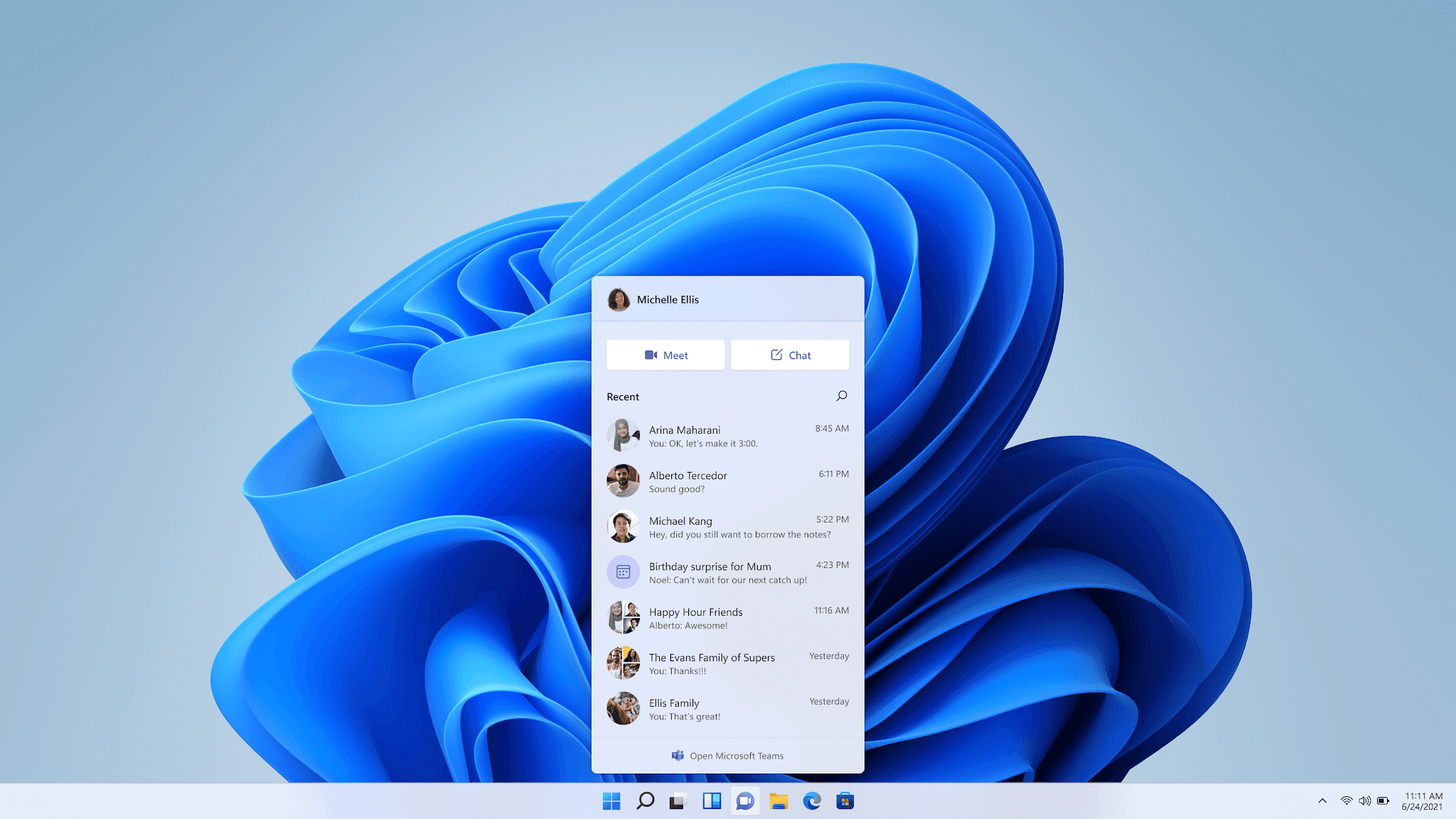

Participar en la conversación